ubuntu16.04安装nvidia显卡驱动
1.禁用nouveau
ubuntu 16.04默认安装了第三方开源的驱动程序nouveau,安装nvidia显卡驱动首先需要禁用nouveau,不然会碰到冲突的问题,导致无法安装nvidia显卡驱动。指令如下
sudo gedit /etc/modprobe.d/blacklist.conf 打开文件9(注意gedit与后面的/etc之间有空格),在最后添加如下两行:
blacklist nouveau
options nouveau modeset=0
(输入大小G,定位到文件最后,按i键进入编辑模式,添加上面两行代码)修改完成之后,按Esc键退出编辑模式,再输入:wq后回车确认保存修改内容(冒号不能丢)。
更新系统:sudo update-initramfs -u
输入指令后重启系统(一定要重启),确保到位。
验证nouveau是否已禁用:lsmod | grep nouveau
如果没有出现任何东西就是成功了。
2.下载驱动文件并利用指令安装
在英伟达的官网上查找你自己电脑的显卡型号然后下载相应的驱动: https://www.geforce.cn/drivers, 下载后的run文件拷贝至home目录下。我的电脑型号为GeForce GTX 1650, 文件为:NVIDIA-Linux-x86_64-450.57.run。(一定要现在记住自己的文件名,待会要输入完整的名称。) 拷贝至home目录下的文件名。
拷贝至home目录下的文件名。
在ubuntu下按ctrl+alt+f1进入命令行界面,此时需要login:电脑账户名称,password:密码,登录到命令行界面。 有时会出现登录失败,报错incorrect login ,注意此时不能用小键盘输入数字密码,用字母键盘上方的数字键。若还是不行,可以按下ctrl+alt+F2(F4)等进入,重新login,即可。
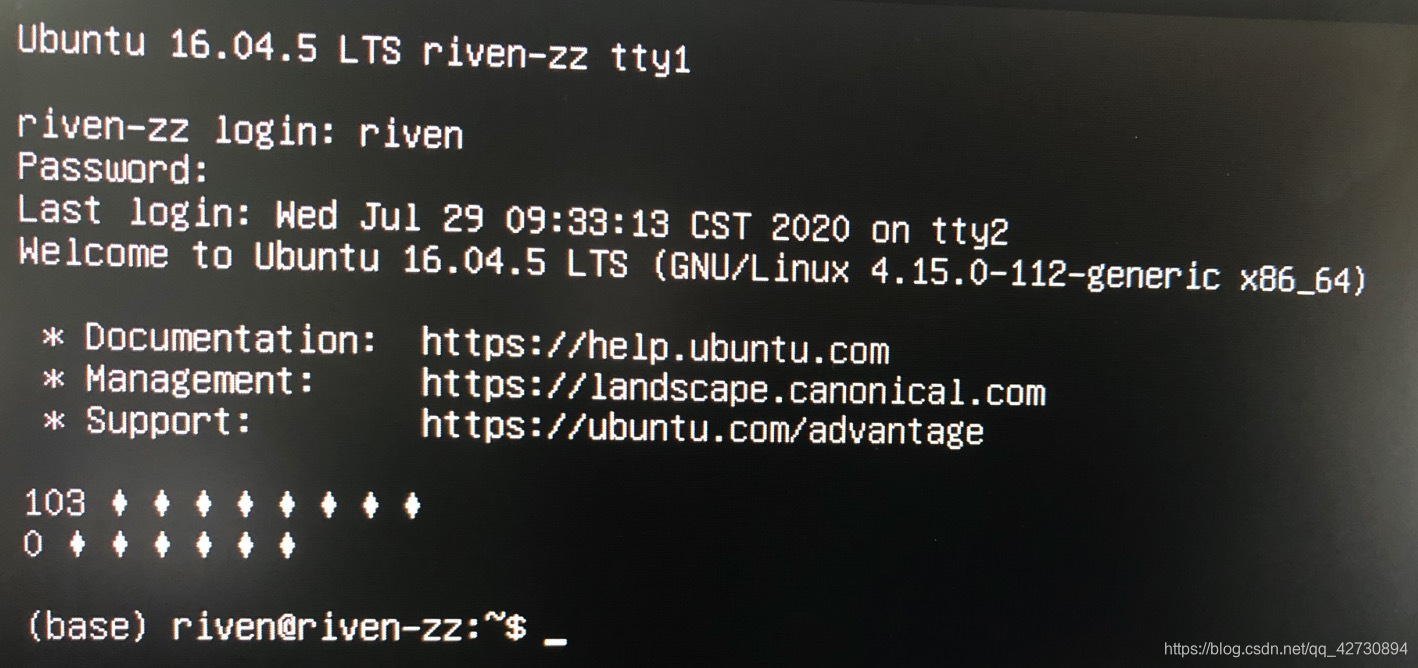
login结束后的画面。
sudo service lightdm stop //这个是关闭图形界面,必须关闭。

关闭图形界面后会出现[sudo]用户名➕四个菱形,此时是提示输入用户密码,输入密码后再次回到(base)用户名
sudo apt-get remove nvidia-* //卸载系统中存在的驱动,默认有安装的,一定要执行这个
sudo chmod a+x NVIDIA-Linux-x86_64-450.57.run //给文件权限(若不记得文件名 输入 sudo service lightdm start回到图形界面查看,再重来一遍。)
sudo ./NVIDIA-Linux-x86_64-450.57.run -no-x-check -no-nouveau-check -no-opengl-files ,其中:
-no-x-check:安装驱动时关闭X服务
-no-nouveau-check:安装驱动时禁用nouveau
-no-opengl-files:只安装驱动文件,不安装OpenGL文件
在安装过程中会出现:
1、he distribution-provided pre-install script failed! Are you sure you want to continue? 选择 yes 继续。
2、Would you like to register the kernel module souces with DKMS? This will allow DKMS to automatically build a new module, if you install a different kernel later? 选择NO继续
3、Would you like to run the nvidia-xconfigutility to automatically update your x configuration so that the NVIDIA x driver will be used when you restart x? Any pre-existing x confile will be backed up. 选择 Yes 继续
挂载Nvidia驱动:
modprobe nvidia
检查驱动是否安装成功:
nvidia-smi
如果出现如下提示,则说明安装成功:

sudo reboot 重启
到此驱动就安装好了
本文内容由网友自发贡献,版权归原作者所有,本站不承担相应法律责任。如您发现有涉嫌抄袭侵权的内容,请联系:hwhale#tublm.com(使用前将#替换为@)